Startpagina's en widgets inrichten
Om een nieuwe startpagina toe te voegen ga je naar het Setup menu. Onder Pagina’s vind je het item Startpagina's.
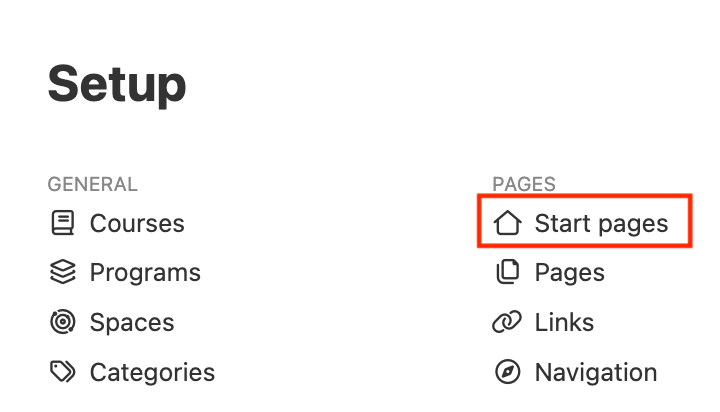
Nieuwe startpagina's aanmaken
Hier kun je een of meer startpagina's aanmaken, bewerken of verwijderen en bepalen welke inhoud wordt weergegeven. Geef je nieuwe startpagina als eerste een naam en klik op de knop “Toevoegen”.
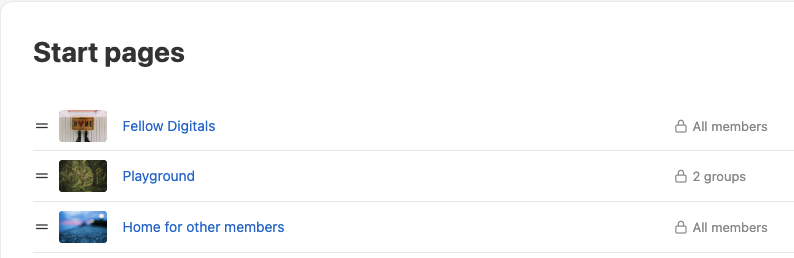
Klik op “Bewerken” dan wel “...” om de instellingen en de inhoud per portaal aan te passen.
Hier kun je de titel die je in de vorige stap hebt gekozen veranderen. De naam voor het menu wordt aangepast of geselecteerd, afhankelijk van of de startpagina alleen zichtbaar is voor bepaalde groepen binnen je academy of voor alle leden van de academy, of dat het algemeen toegankelijk is.
Ook kunnen startpagina's – net als pagina's – worden toegevoegd aan de hoofdnavigatie en aan widgets.
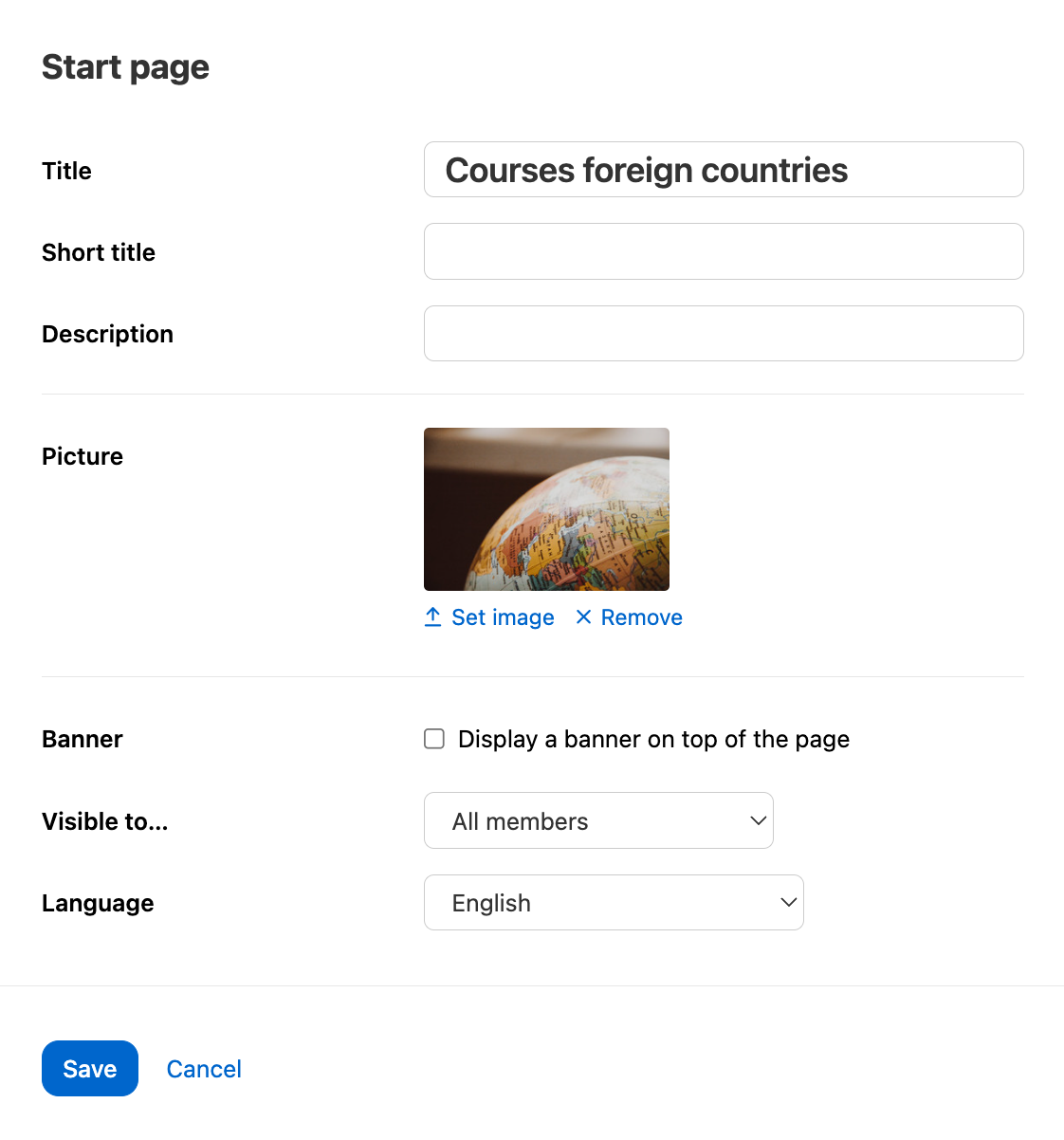
Inhoud van een startpagina aanmaken
Om de inhoud van een startpagina te creëren, ga je naar "Pagina bewerken" en vervolgens in de dropdown eronder naar "Pagina opmaken".
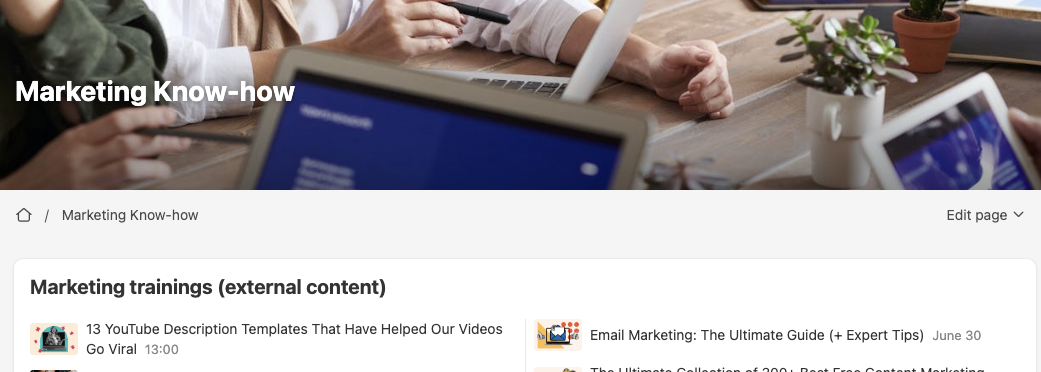
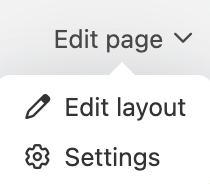
Een startpagina kan meerdere widgets of content blokken bevatten om de gewenste ervaring te creëren. Nieuwe content en widgets kunnen op elke gewenste positie worden toegevoegd. Boven en onder elke gewenst blok heb je de mogelijkheid om een nieuwe widget of content blok toe te voegen.
Je kunt een extra widget toevoegen door op “+” te klikken.

Wanneer je met de muis over het "+"-pictogram gaat, krijg je de optie om tussen verschillende widgets te kiezen.

Je kunt kiezen tussen tekstblokken, afbeeldingen, video, content insluiten, code insluiten of volledige widgets toevoegen. Widgets kunnen cursussen, workshops, programma's, pagina's, RSS-feed of een selectie naar keuze zijn.
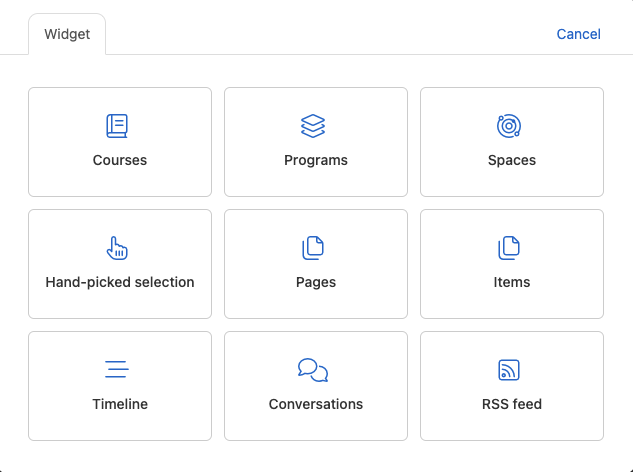
Widgets en contentblokken kunnen ook altijd met drag-n-drop verplaatst worden naar een andere positie op de portal. In de Pagina editor kun je de widget naar de gewenste plaats slepen door het ‘verplaats icon’ aan te klikken en het blok vervolgens te slepen.
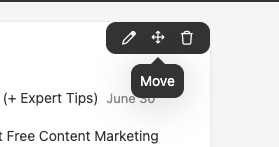
Layout start page
Je kunt zelf bepalen welke lay-out je voor de startpagina wilt hebben. Naast de standaard layout met blokken onder elkaar zijn er opties voor layouts met 2 of 3 kolommen.
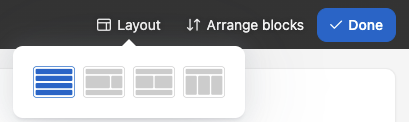
Als je de lay-out wijzigt, worden de widgets in de nieuwe lay-out geplaatst. U zult de widgets moeten herschikken zodat deze het beste bij uw doel passen.
Rangschikken blokken
Je kunt de blokken ook in de gewenste volgorde zetten via een apart overzicht "blokken rangschikken" in de "Pagina bewerken" dropdown.
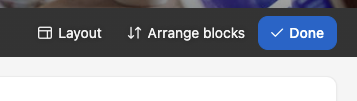
In het volgende scherm krijg je de opties de blokken te rangschikken in de gewenste volgorde.
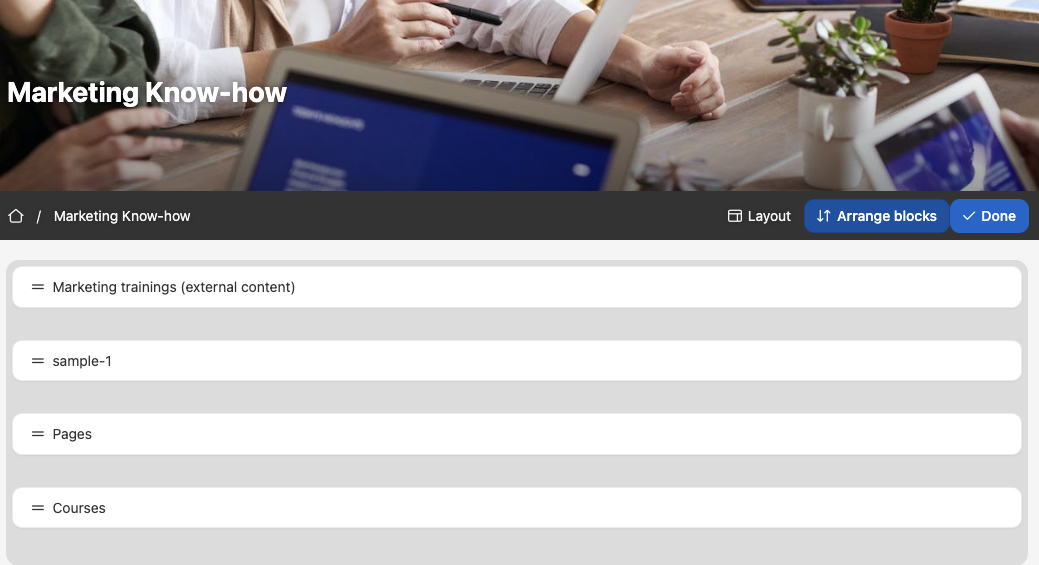
Inhoud van de rubrieken vastleggen
Wanneer je een nieuwe widget aanmaakt of op “Bewerken” klikt, kom je bij het instellen van de filters voor deze widget.
Voorbeelden:
Een startpagina kan bijvoorbeeld worden gebruikt om...
- ...alle beschikbare cursussen te tonen,
- ...alleen Wiki-items te tonen die met pagina's zijn gemaakt,
- ... een lijst van alle live-workshops weer te geven,
- ...alleen cursussen voor het management of andere doelgroepen te tonen.